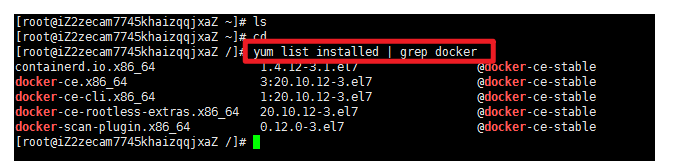centos ping外网 nginx启动
停止并禁用虚拟机 NetworkManager 服务
# systemctl stop NetworkManager # systemctl disable NetworkManager
重启网络服务
# service network restart
https://blog.csdn.net/qq_38872310/article/details/79805445
https://blog.csdn.net/qq_43666528/article/details/103743662
ngnix配置 https://blog.csdn.net/qq_37345604/article/details/90034424
修改nginx文件
vi /usr/local/nginx/conf/nginx.conf
启动nginx
./usr/local/ngnix/sbin/nginx (-s stop)||(-s reload)对应关闭重启 ./nginx 启动 ./nginx -s stop ./nginx -c /usr/local/nginx-1.21.1/conf/nginx.conf
杀死所有nginx所有的端口
taskkill /IM nginx.exe /F
端口访问不到的话可以关闭防火墙
/etc/init.d/iptables stop
重启防火墙
/etc/init.d/iptables restart
nginx负载均衡
upstream mysvr {
server http://192.168.10.121:3333;
server http://192.168.10.122:3333;
}
server {
listen 8080
location / {
proxy_pass mysvr;
}
}
https://www.cnblogs.com/larry-luo/p/10131987.html
https://www.cnblogs.com/softidea/p/5777810.html
https://www.cnblogs.com/laifw/p/11193537.html
https://www.cnblogs.com/ghjbk/p/6744131.html
不知道会遇到什么情况贴几个也许对你有帮助
sonarqube jenkins docker scanner环境搭建
1.
scp jdk-11.0.12_linux-x64_bin.rpm root@101.201.67.210:/
scp dist.tar root@101.201.67.210:/usr/local/nginx-1.21.1/html
常用格式:
单个文件压缩打包 tar czvf my.tar file1
多个文件压缩打包 tar czvf my.tar file1 file2,…
单个目录压缩打包 tar czvf my.tar dir1
多个目录压缩打包 tar czvf my.tar dir1 dir2
解包至当前目录:tar xzvf my.tar
免密登陆
ssh-keygen -t rsa -C "我的服务器免密登陆" -f "blood_server_rsa"
ssh-copy-id -i ~/.ssh/blood_server_rsa.pub root@101.201.67.210 ( 有的可能需要先删掉服务器上的密钥)
服务器上的公钥需要 chmod 600 blood_server_rsa.pub
本地私钥需要 chmod 600 blood_server_rsa
.ssh/config 文件的配置如下(没有需要创建)
Host blood-cloud
User root
HostName 101.201.67.210
IdentityFile ~/.ssh/blood_server_rsa
Protocol 2
Compression yes
ServerAliveInterval 60
ServerAliveCountMax 20
LogLevel INFO
2.
rpm -ivh jdk-11.0.12_linux-x64_bin.rpm
3.
java -version
4.
yum install -y docker
5.附加一篇博客:https://blog.csdn.net/qq_42712518/article/details/108311680
vi /etc/docker/daemon.json
输入 "registry-mirrors": ["https://pee6w651.mirror.aliyuncs.com"]
6.
systemctl start docker docker ps docker ps -a
守护进程重启:
systemctl daemon-reload
重启docker服务:
systemctl restart docker / service docker restart
关闭:
docker service docker stop / docker systemctl stop docker
docker 卸载jenkins
docker stop 容器id
docker rm 容器id
docker rmi images的id 7.
docker pull postgres docker pull sonarqube
mkdir sonarqube
cd sonarqube mkdir data logs extensions
9.建卷
$> docker volume create --name sonarqube_data $> docker volume create --name sonarqube_logs $> docker volume create --name sonarqube_extensions
10.运行postgres
docker run \ -d \ --name pg \ -p 5432:5432 \ -e POSTGRES_USER=sonar \ -e POSTGRES_PASSWORD=sonar \ postgres
11.运行sonarqube
https://docs.sonarqube.org/latest/setup/install-server/
docker run --rm \
-p 9000:9000 \
-v sonarqube_extensions:/opt/sonarqube/extensions \
sonarqube:8.9.1-community
删除docker镜像 docker rmi 镜像
11.安全组阿里云
查看防火墙是否关闭 白色关闭
systemctl status firewalld
Jenkins
docker run -d -v jenkins_home:/var/jenkins_home -p 8080:8080 -p 50000:50000 jenkins/jenkins
docker exec -it 53d6d47b245b /bin/bash
cat /var/jenkins_home/secrets/initialAdminPassword
docker exec -it (这个是docker ps -a后names那列你想要进入的name) /bin/bash
cd /var/jenkins_home/workspace
ls
看见了
使用pm2
ps aux | grep node 查看正在运行的node项目
lsof -i tcp:8080
kill -9 pid
scp build root@101.201.67.210:/build
ps aux | grep node 查看node运行的项目
nrm 添加源 nrm add baimingyu http://101.201.67.210:4873/ nrm 删除源 nrm del baimingyu
npm config set registry http://registry.npm.taobao.org/检查是否更换成功
npm config get registry
npm config ls
自己服务器nginx /usr/local/nginx-1.21.1/sbin/nginx /usr/local/nginx-1.21.1/sbin/nginx -s stop
jenkins 2.328升级
docker exec -it -u root 镜像id /bin/bash
cd /usr/share/jenkins 发现了jenkins.war包
cp jenkins.war jenkins.war.old.bak
mkdir other-version-jenkins
cd other-version-jenkins/
//先更新一波
apt update
//vim
apt install vim
//wget
apt install wget
//yum
apt install yum
//ifconfig
apt install net-tools
//ping
apt install iputils-ping
wget http://updates.jenkins.io/download/war/2.389/jenkins.war
rm -rf jenkins.war
cd other-version-jenkins
mv jenkins.war ../
apt install sudo
sudo docker restart jenkins